Hola a tod@s
En esta oportunidad continuaremos viendo el software Altaro VM Backup y profundizando en las diferentes opciones que nos ofrece. En este post veremos en concreto como poder integrar Altaro VM Backup con Wasabi Hot Cloud Storage.
Al integrar Wasabi nos permitirá almacenar nuestras copias de seguridad en una ubicación externa, lo que es ideal para fines de recuperación ante desastres. Además todas las copias de seguridad están cifradas (AES de 256 bits) de forma nativa.
Prerrequisitos:
- Asegúrese de estar ejecutando Altaro VM Backup versión 8.5 o posterior para hacer uso de esta función
- Debes ejecutar Unlimited Plus Edition para poder acceder a esta función.
Notas importantes:
- Cada instalación de Altaro VM Backup debe hacer uso de un Wasabi Bucket diferente.
- Wasabi Compliance Mode no es compatible (ya que los derechos de eliminación se limitarían solo a Wasabi).
Integrar Wasabi con Altaro VM Backup
Para comenzar, abrimos la consola de Altaro VM Backup.

Ya en la consola, vamos a la pestaña “Backup Locations” y acto seguido pulsamos sobre “Add Offsite Location” como se muestra en la imagen.

Dentro de las opciones disponibles, seleccionamos “Wasabi“.

Agregamos los datos de nuestra conexión con Wasabi. Tenemos que agregar el nombre exacto de como nombramos nuestro bucket en Wasabi para evitar errores, probamos la conexión para verificar el correcto funcionamiento.

Dentro de lista de máquinas virtuales disponibles en nuestra infraestructura, tomamos la(s) máquina(s) virtual(es) y la(s) arrastramos hasta “Offsite Locations“. Ya seleccionada la maquina(s) virtual(es), vamos a la parte inferior derecha de la consola y pulsamos sobre “save changes” para finalizar y guardar los cambios.
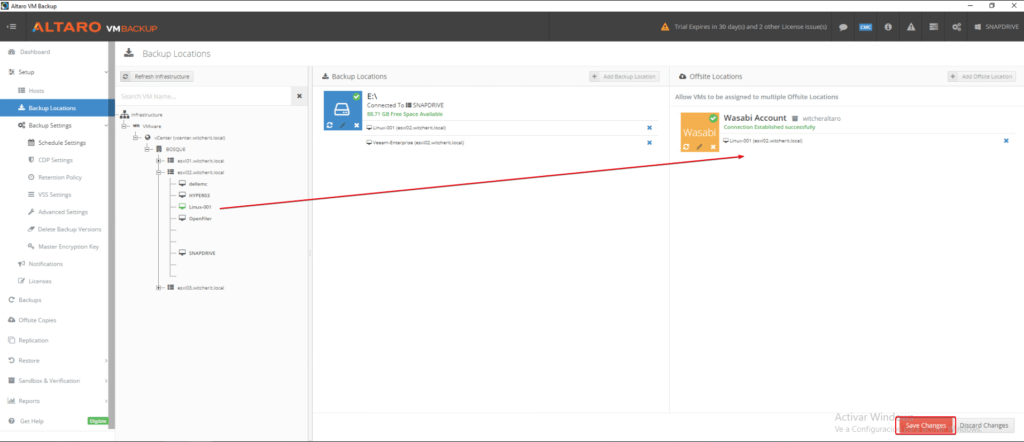
Altaro VM Backup nos pedirá crear una contraseña maestra para encriptar nuestras copias de seguridad fuera del sitio.

En mi caso en esta ventana, selecciono la máquina virtual que configure en “Offsite Locations” y pulso sobre “Take Offsite Copy” para comenzar el respaldo. Como podrán notar, no es posible seleccionar las demás máquinas virtuales ya que no se agregaron en pasos anteriores.

En la ventana de Dashboard, podremos ver el avance de nuestra tarea de respaldo a Wasabi.

Verificar respaldo en Wasabi
Ingresamos a página de Wasabi con nuestras credenciales.

Dentro de la pestaña “Buckets” vamos al bucket que configuramos en Altaro VM Backup e ingresamos en este.

Ya en el bucket, podremos navegar dentro de este y ver que Altaro VM Backup creo varios archivos dentro del bucket.

Con estos simples pasos podemos integrar Wasabi con nuestra solución de respaldo Altaro VM Backup y poder almacenar nuestros respaldos en la nube y así también poder cumplir con la regla de 3-2-1. Espero que esta información pueda ser de ayuda y cualquier duda, consulta o sugerencia la dejan en los comentarios. Saludos.

